如何在 Linux 中不使用功能键在 TTY 之间切换
本简要指南介绍了在类 Unix 操作系统中如何在不使用功能键的情况下切换 TTY。在进一步讨论之前,我们将了解 TTY 是什么。正如在 AskUbuntu 论坛的一个答案中所提到的,TTY这个词来自 TeleTYpewriter(电传打字机)。在 Unix 的早期,连接到计算机的用户终端就是机电的电传机或电传打字机(简称 tty)。从那时起,TTY 这个名称继续用于纯文本控制台。如今,所有文本控制台都代表虚拟控制台,而不是物理控制台。TTY 命令打印连接到标准输入的终端的文件名。
在 Linux 中切换 TTY
默认情况下,Linux 中有 7 个 tty。它们被称为 tty1、tty2……tty7。1 到 6 的 tty 只是命令行。第 7 个 tty 是 GUI(你的 X 桌面会话)。你可以使用 CTRL+ALT+Fn 键在不同的 TTY 之间切换。例如,要切换到 tty1,我们按下 CTRL+ALT+F1。这就是 tty1 在 Ubuntu 18.04 LTS 服务器中的样子。

如果你的系统没有 X 会话, 只需要按下 Alt+Fn 键,不需要按下 CTRL。
在某些 Linux 版本中(例如,从 Ubuntu 17.10 开始),登录屏开始使用 1 号虚拟控制台。因此,你需要按 CTRL+ALT+F3 到 CTRL+ALT+F6 来访问虚拟控制台。要返回桌面环境,请在 Ubuntu 17.10 及更高版本上按下 CTRL+ALT+F2 或 CTRL+ALT+F7。
目前为止我们看到我们可以使用 CTRL+ALT+Fn(F1 - F7)在 TTY 之间轻松切换。但是,如果出于任何原因你不想使用功能键,那么在 Linux 中有一个名为 chvt 的简单命令。
chvt N 命令让你切换到前台终端 N,这与按 CTRL+ALT+Fn 相同。如果它不存在,则创建相应的屏幕。
让我们试试显示当前的 tty:
$ tty我的 Ubuntu 18.04 LTS 服务器的示例输出。
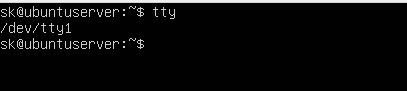
现在让我们切换到 tty2。为此,请输入:
$ sudo chvt 2记住你需要在 chvt 命令一同使用 sudo。
现在,使用命令检查当前的 tty:
$ tty你会看到 tty 现在已经改变了。
同样,你可以使用 sudo chvt 3 切换到 tty3,使用 sudo chvt 4 切换到 tty4 等等。
当任何一个功能键不起作用时,chvt 命令会很有用。
要查看活动虚拟控制台的总数,请运行:
$ fgconsole
2如你所见,我的系统中有两个活动的虚拟终端。
你可以使用以下命令查看下一个未分配的虚拟终端:
$ fgconsole --next-available
3如果虚拟控制台不是前台控制台,并且它没有打开任何进程来读取或写入,并且未在其屏幕上选择任何文本,则它是未使用的。
要移除未使用的虚拟终端,只需键入:
$ deallocvt上面的命令为所有未使用的虚拟控制台释放内核内存和数据结构。简单地说,此命令将释放连接到未使用的虚拟控制台的所有资源。
有关更多详细信息,请参阅相应命令的手册页。
$ man tty
$ man chvt
$ man fgconsole
$ man deallocvt就是这些了。希望这很有用。还有更多的好东西。敬请关注!
干杯!
via: https://www.ostechnix.com/how-to-switch-between-ttys-without-using-function-keys-in-linux/
